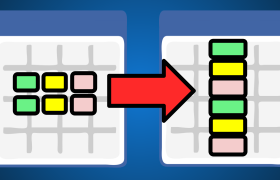Möchtest du mehrere Zeilen in eine einzige Spalte umwandeln? 🔄📊 In diesem Beitrag zeige ich dir, wie du mit der Excel-Funktion ZUSPALTE und anderen Tricks mehrere Zeilen kombinieren und in einer Spalte darstellen kannst – ganz automatisch!
1. Die ZUSPALTE-Funktion nutzen
Die Funktion ZUSPALTE (ab Excel 365) ermöglicht es, Zeilen in eine Spalte umzuwandeln:
=ZUSPALTE(A1:D1)
Diese Formel nimmt den Zellbereich A1:D1 und ordnet die Werte vertikal untereinander in einer einzigen Spalte an.
Beispiel:
| A | B | C | D |
|---|---|---|---|
| Apfel | Banane | Orange | Kiwi |
Wird mit =ZUSPALTE(A1:D1) umgewandelt in:
| Apfel |
| Banane |
| Orange |
| Kiwi |
2. Alternative Methode für ältere Excel-Versionen
Falls du Excel 2019 oder älter nutzt, kannst du die TRANSPOSE-Funktion in Kombination mit INDEX verwenden:
=INDEX($A$1:$D$1;SPALTE(A1))
Diese Methode zieht die Werte aus einer Zeile und listet sie in einer Spalte auf. Ziehe die Formel nach unten, um alle Werte anzuzeigen.
3. Power Query für große Datenmengen
Falls du eine große Datenmenge umwandeln möchtest, ist Power Query die beste Lösung:
- Markiere die Tabelle und gehe zu Daten > Aus Tabelle/Bereich.
- Wähle Spalte entpivotieren, um Zeilen in Spaltenwerte zu konvertieren.
- Lade das Ergebnis zurück in Excel.
4. Weiterführende Quellen
Mit diesen Methoden kannst du mehrere Zeilen in eine Spalte umwandeln – effizient und schnell! 🚀